Ajattelin väsätä tämmöisen pienen ohjeen. Ideana on siis mahdollistaa minkä tahansa tiedon siirtäminen tietokoneen ja SGS3 älypuhelimen välillä. Tämä on vain yksi monista langattomista tiedonsiirtotavoista, kannattaa myös kokeilla soveltuuko Kies Air omiin tarpeisiin.
Vaatimukset:
- SGS3 (tai joku muu Android-luuri)
- Estrongs File Explorer sovellus Google Play -sovelluskaupasta
- Langaton lähiverkko (WLAN)
- Windows PC, tässä ohjeessa käytetään Windows 7 Professional englanninkielistä versiota
- PC:n nimi tai ip-osoite tiedossa
Aloitetaan PC:n päästä luomalla uusi käyttäjätunnus ja verkkojako.
Klikkaa kansiota jonka haluat jakaa oikealla hiirennapilla ja valitse Properties:
Properties-valikosta valitse Sharing-välilehti ja klikkaa Share-nappia.
Alasvetovalikosta valitse Create new user.
Seuraavaksi valitse Manage another account.
Seuraavaksi valitse Create a new account
Sitten kirjoita tekstiruutuun uuden käyttäjän nimi (esim. SGS3), valitse Standard user ja klikkaa Create Account -nappia.
Olet luonut uuden käyttäjän. Seuraavaksi asetamme käyttäjälle salasanan klikkaamalla aukeavasta ikkunasta äsken luotua käyttäjää.
Uusi salasana luodaan klikkaamalla Create a password.
Syötä käyttäjälle salasana ja klikkaa Create Password -nappia.
Nyt voit jakaa haluamasi kansion käyttäjälle menemällä ensimmäisen kuvan mukaisesti Properties-valikkoon ja sieltä Sharing-välilehdeltä paina Share-nappia. Valitse pudotusvalikosta luomasi käyttäjä, paina Add ja anna sille haluamasi oikeudet. Itse käytän Read/Write -oikeuksia, jotta puhelimesta on mahdollista siirtää myös tiedostoja tietokoneelle.
Olet tehnyt kaiken tarvittavan tietokoneen puolelta. Seuraavaksi laitetaan Estrongs File Exploreriin asetukset kuntoon. Avaa sovellus (varmista että WLAN on päällä ja olet samassa lähiverkossa tietokoneen kanssa) ja valitse vasemmasta yläreunasta valikko jossa lukee Local.
Avautuvasta valikosta valitse LAN.
Lisäämme tietokoneemme "Serveriksi". Paina menu-nappia ja valitse New.
Tässä esimerkissä lisäämme tietokoneen Scan-valinnalla, joka siis etsii samassa verkossa olevia tietokoneita. Voit myös lisätä tietokoneen Server-valinnalla, jos sinulla on tiedossa tietokoneesi ip-osoite.
Valitse listasta tietokoneesi nimi. Koska sovelluksella ei ole vielä tunnukset tiedossa, vastaan tulee Login failure -ikkuna. Valitse OK.
Syötä luomasi käyttäjänimi ja tunnus. Valitse myös Remember password, niin sinun ei tarvitse syöttää tunnuksia joka kerta uudelleen.
Nyt sinulla on yhteys tietokoneen ja puhelimesi välillä. Voit siirtää mitä tahansa tiedostoja molempiin suuntiin.
Vinkki: navigoiminen verkkojaon ja puhelimen paikallisen tallennustilan välillä tapahtuu vasemman yläkulman valikosta Local/LAN valinnalla.
Toivottavasti tästä on apua.



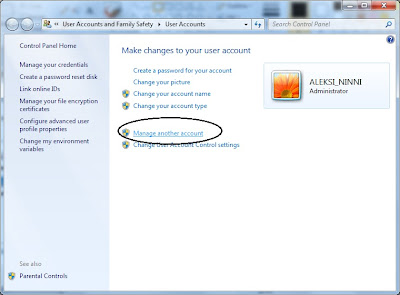













Ei kommentteja:
Lähetä kommentti